图画复制巧组合
WINDOWS系列工具--画图详细教程

WINDOWS系列工具--画图详细教程目录一. 如何使用画图工具二. 《画图》工具系列-妙用曲线工具三. 《画图》工具系列-巧用圆形工具四. 《画图》工具系列妙用文字工具五. 巧用橡皮工具做双色或多色汉字六. 用“画图”进行屏幕拷贝七. “画图”程序的放大修改功能八. “画图”中的工具与颜色配置九. 灵活使用编辑功能一、如何使用画图工具想在电脑上画画吗?很简单,Windows 已经给你设计了一个简洁好用的画图工具,它在开始菜单的程序项里的附件中,名字就叫做“画图”。
启动它后,屏幕右边的这一大块白色就是你的画布了。
左边是工具箱,下面是颜色板。
现在的画布已经超过了屏幕的可显示范围,如果你觉得它太大了,那么可以用鼠标拖曳角落的小方块,就可以改变大小了。
首先在工具箱中选中铅笔,然后在画布上拖曳鼠标,就可以画出线条了,还可以在颜色板上选择其它颜色画图,鼠标左键选择的是前景色,右键选择的是背景色,在画图的时候,左键拖曳画出的就是前景色,右键画的是背景色。
选择刷子工具,它不像铅笔只有一种粗细,而是可以选择笔尖的大小和形状,在这里单击任意一种笔尖,画出的线条就和原来不一样了。
图画错了就需要修改,这时可以使用橡皮工具。
橡皮工具选定后,可以用左键或右键进行擦除,这两种擦除方法适用于不同的情况。
左键擦除是把画面上的图像擦除,并用背景色填充经过的区域。
试验一下就知道了,我们先用蓝色画上一些线条,再用红色画一些,然后选择橡皮,让前景色是黑色,背景色是白色,然后在线条上用左键拖曳,可以看见经过的区域变成了白色。
现在把背景色变成绿色,再用左键擦除,可以看到擦过的区域变成绿色了。
现在我们看看右键擦除:将前景色变成蓝色,背景色还是绿色,在画面的蓝色线条和红色线条上用鼠标右键拖曳,可以看见蓝色的线条被替换成了绿色,而红色线条没有变化。
这表示,右键擦除可以只擦除指定的颜色--就是所选定的前景色,而对其它的颜色没有影响。
这就是橡皮的分色擦除功能。
Windows系统自带画图工具教程
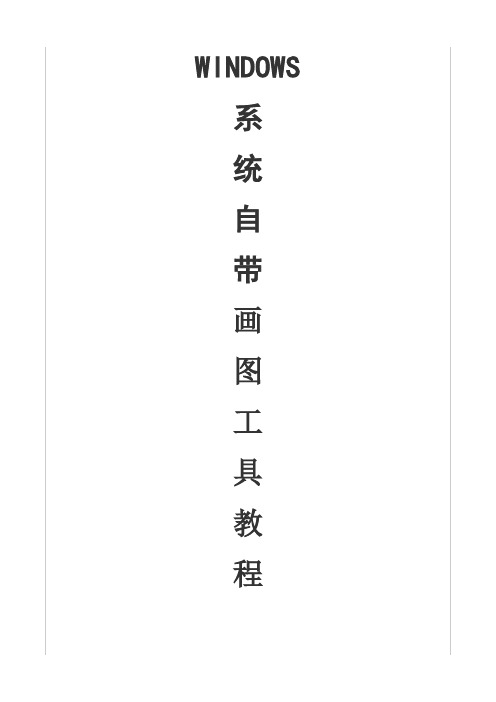
678
第二步:用背景色再画一个圆,并且用该圆覆盖第一个黄色的圆(如图7),直到留下黄色的月牙儿让你满意为止(如图8)。
3.巧妙画伞
第一步:按图9先一个圆(不一定是正圆)。
91011
第二步:在第一个圆同样高度的左边按下鼠标左键画一个与第一个圆的最高点重合的小圆(即内切圆),(也可以把画好的圆移进去。)效果如图10所示。
曲线除了以上用法外,还有一个鲜为人知的用法。
1.用A、B、C分别表示三个点。选择曲线工具,按A、B、C三点顺序单击鼠标左键,自动形成一个封闭区域。如图1
(图1) (图2) (图3)
2.封闭区域的大小与第三点位置有关。图2与图1相比,C点位置变高了,于是封闭区域也随之变大。
3.封闭区域的大小和方向都是可以改变的。如果你对这个封闭区域不满意,就请在单击第三个点时不要松开鼠标,而按你的要求改变大小和方向,直到你满意为止。图3就是对图1的拖动而形成的。可以变大、变小、变长、变短,还可以改变方向。
1巧用橡皮快速做双色汉字;
2用三原色配置自己所需的颜色及使用喷笔绘制个性化作品;
3放大修改功能的技巧与应用;
4灵活使用复制、缩放与旋转命令;
5“画图”的屏幕抓图技巧。
具体作法如下:
⑴用打字工具做出约72磅大小的黑色加粗文字;
⑵将背景分别设为双色文字颜色中的一种(如绿色),用单色擦除方法在文字的部位上面涂抹;(前景色会露出所选的背景颜色)
《画图》中圆形工具共有三种模式,巧用这三种模式可以画出各种各样有趣的图形。
1.巧画西瓜
选择圆形工具,画出图示1一样的空心圆(不一定是正圆),
1 23
45
为它增加一个空心圆,效果如图示2所示。再为它增加一个空心圆(如图3)。图4是利用喷枪工具美化一下。还可以画出西瓜的蒂和叶子(如图5)。
画图工具教程

画图工具阶段教学指引如何使用画图工具画图工具妙用文字工具画图工具妙用圆形工具画图工具妙用曲线工具如何让画图工具存JPG格式Win98 画图工具持JPG图片一法Win98 画图工具持JPG图片二法画图工具应用之屏幕拷贝画图工具应用之双色汉字画图工具应用之放大修改画图工具应用之工具与颜色配置画图工具应用之灵活编辑画图工具操作技巧画图工具应用技巧画图工具另类技巧检测LCD的暗点如何使用画图工具想在电脑上画画吗?很简单,Windows 已经给你设计了一个简洁好用的画图工具,它在开始菜单的程序项里的附件中,名字就叫做“画图”。
启动它后,屏幕右边的这一大块白色就是你的画布了。
左边是工具箱,下面是颜色板。
现在的画布已经超过了屏幕的可显示范围,如果你觉得它太大了,那么可以用鼠标拖曳角落的小方块,就可以改变大小了。
首先在工具箱中选中铅笔,然后在画布上拖曳鼠标,就可以画出线条了,还可以在颜色板上选择其它颜色画图,鼠标左键选择的是前景色,右键选择的是背景色,在画图的时候,左键拖曳画出的就是前景色,右键画的是背景色。
选择刷子工具,它不像铅笔只有一种粗细,而是可以选择笔尖的大小和形状,在这里单击任意一种笔尖,画出的线条就和原来不一样了。
图画错了就需要修改,这时可以使用橡皮工具。
橡皮工具选定后,可以用左键或右键进行擦除,这两种擦除方法适用于不同的情况。
左键擦除是把画面上的图像擦除,并用背景色填充经过的区域。
试验一下就知道了,我们先用蓝色画上一些线条,再用红色画一些,然后选择橡皮,让前景色是黑色,背景色是白色,然后在线条上用左键拖曳,可以看见经过的区域变成了白色。
现在把背景色变成绿色,再用左键擦除,可以看到擦过的区域变成绿色了。
现在我们看看右键擦除:将前景色变成蓝色,背景色还是绿色,在画面的蓝色线条和红色线条上用鼠标右键拖曳,可以看见蓝色的线条被替换成了绿色,而红色线条没有变化。
这表示,右键擦除可以只擦除指定的颜色--就是所选定的前景色,而对其它的颜色没有影响。
画图工具教程

画图工具阶段教学指引如何使用画图工具画图工具妙用文字工具画图工具妙用圆形工具画图工具妙用曲线工具如何让画图工具存JPG格式Win98 画图工具持JPG图片一法Win98 画图工具持JPG图片二法画图工具应用之屏幕拷贝画图工具应用之双色汉字画图工具应用之放大修改画图工具应用之工具与颜色配置画图工具应用之灵活编辑画图工具操作技巧画图工具应用技巧画图工具另类技巧检测LCD的暗点如何使用画图工具想在电脑上画画吗?很简单,Windows 已经给你设计了一个简洁好用的画图工具,它在开始菜单的程序项里的附件中,名字就叫做“画图”。
启动它后,屏幕右边的这一大块白色就是你的画布了。
左边是工具箱,下面是颜色板。
现在的画布已经超过了屏幕的可显示范围,如果你觉得它太大了,那么可以用鼠标拖曳角落的小方块,就可以改变大小了。
首先在工具箱中选中铅笔,然后在画布上拖曳鼠标,就可以画出线条了,还可以在颜色板上选择其它颜色画图,鼠标左键选择的是前景色,右键选择的是背景色,在画图的时候,左键拖曳画出的就是前景色,右键画的是背景色。
选择刷子工具,它不像铅笔只有一种粗细,而是可以选择笔尖的大小和形状,在这里单击任意一种笔尖,画出的线条就和原来不一样了。
图画错了就需要修改,这时可以使用橡皮工具。
橡皮工具选定后,可以用左键或右键进行擦除,这两种擦除方法适用于不同的情况。
左键擦除是把画面上的图像擦除,并用背景色填充经过的区域。
试验一下就知道了,我们先用蓝色画上一些线条,再用红色画一些,然后选择橡皮,让前景色是黑色,背景色是白色,然后在线条上用左键拖曳,可以看见经过的区域变成了白色。
现在把背景色变成绿色,再用左键擦除,可以看到擦过的区域变成绿色了。
现在我们看看右键擦除:将前景色变成蓝色,背景色还是绿色,在画面的蓝色线条和红色线条上用鼠标右键拖曳,可以看见蓝色的线条被替换成了绿色,而红色线条没有变化。
这表示,右键擦除可以只擦除指定的颜色--就是所选定的前景色,而对其它的颜色没有影响。
图形的魔术组合教案
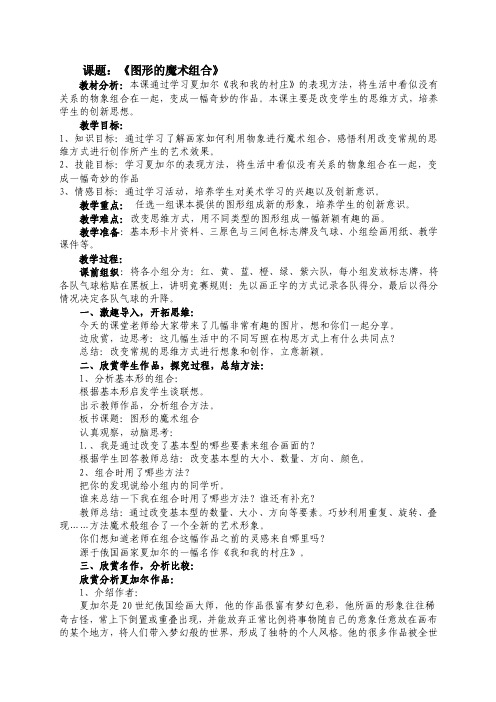
课题:《图形的魔术组合》教材分析:本课通过学习夏加尔《我和我的村庄》的表现方法,将生活中看似没有关系的物象组合在一起,变成一幅奇妙的作品。
本课主要是改变学生的思维方式,培养学生的创新思想。
教学目标:1、知识目标:通过学习了解画家如何利用物象进行魔术组合,感悟利用改变常规的思维方式进行创作所产生的艺术效果。
2、技能目标:学习夏加尔的表现方法,将生活中看似没有关系的物象组合在一起,变成一幅奇妙的作品3、情感目标:通过学习活动,培养学生对美术学习的兴趣以及创新意识。
教学重点:任选一组课本提供的图形组成新的形象,培养学生的创新意识。
教学难点:改变思维方式,用不同类型的图形组成一幅新颖有趣的画。
教学准备:基本形卡片资料、三原色与三间色标志牌及气球、小组绘画用纸、教学课件等。
教学过程:课前组织:将各小组分为:红、黄、蓝、橙、绿、紫六队,每小组发放标志牌,将各队气球粘贴在黑板上,讲明竞赛规则:先以画正字的方式记录各队得分,最后以得分情况决定各队气球的升降。
一、激趣导入,开拓思维:今天的课堂老师给大家带来了几幅非常有趣的图片,想和你们一起分享。
边欣赏,边思考:这几幅生活中的不同写照在构思方式上有什么共同点?总结:改变常规的思维方式进行想象和创作,立意新颖。
二、欣赏学生作品,探究过程,总结方法:1、分析基本形的组合:根据基本形启发学生谈联想。
出示教师作品,分析组合方法。
板书课题:图形的魔术组合认真观察,动脑思考:1.、我是通过改变了基本型的哪些要素来组合画面的?根据学生回答教师总结:改变基本型的大小、数量、方向、颜色。
2、组合时用了哪些方法?把你的发现说给小组内的同学听。
谁来总结一下我在组合时用了哪些方法?谁还有补充?教师总结:通过改变基本型的数量、大小、方向等要素。
巧妙利用重复、旋转、叠现……方法魔术般组合了一个全新的艺术形象。
你们想知道老师在组合这幅作品之前的灵感来自哪里吗?源于俄国画家夏加尔的一幅名作《我和我的村庄》。
3分钟就能学会的9种粘贴画创意,新学期美工活动就选它啦!

3分钟就能学会的9种粘贴画创意,新学期美工活动就选它
啦!
美工课是幼儿园教学活动中非常重要的一种,不仅可以锻炼孩子的动手能力和协调能力,还能提高孩子的审美能力,开发想象力。
今天,格格特意给大家带来了最适合美工课上玩的9种创意粘贴画,简单有趣、一学就会,非常适合幼儿园的宝宝哦,赶紧来一起学习一下吧~
外面下雨了,一起来制作一幅雨伞粘贴画吧~
准备材料:卡纸、画笔、胶水
地上好脏呀,作为一名勤劳的宝宝,当然是义不容辞的将它们打扫干净啦!
准备材料:卡纸、剪刀、胶水、圆规、画笔
仙人掌是一种生命力非常顽强的植物,小朋友们也要学习它坚韧不拔的品格哦~
准备材料:各色卡纸、卷纸筒、剪刀、胶水
一群游来游去的小鱼儿,一起来尝试动手做一做吧~准备材料:卡纸、剪刀、胶水、画笔
非常创意的一种做法,做起来也是很简单呢,快来一起学习一下吧!
准备材料:胶棒、各色纸条、卡纸、剪刀
小朋友们最喜欢的水果是什么,我猜是草莓对不对?
准备材料:剪刀、胶水、卡纸、画笔、打印模板(可手绘)
准备材料:各色卡纸、剪刀、胶水、圆片化妆棉、订书机
炎炎夏日,还有什么比来上一杯清凉的饮料更加舒适的呢?准备材料:画笔、卡纸、打印模板(可手绘)、胶水
芬芳馥郁的茉莉花,制作起来也是非常简单呢~
准备材料:打印模板(可手绘)、吸管、卡纸、胶棒、画笔
今天格格介绍的这些好玩的粘贴画创意你学会了没有呢?赶紧收起来,为开学季提前准备吧!。
源自大自然的民间非遗

源自大自然的民间非遗作者:来源:《科学之友》2024年第01期树皮画是一种北方民族古老的民间艺术,利用树皮所具有的天然形态、不同颜色与纹理,经创意巧妙组合粘贴出各类半浮雕式图画。
自从桦树成为人类远古的生产、生活资源起,就产生了原始的桦树皮制品。
勤勞、智慧的人们就地取材,使得桦树皮的应用十分广泛,日常生活、打猎、捕鱼用的工具很多都是用桦树皮制作而成。
大到桦皮船、桦皮桶、桦皮箱,小到锅、碗、瓢、盆、刀鞘、酒具、烟盒等用具,这些都属于桦树皮的立体表现形式。
桦树皮画则是以平面的表现形式呈现,以桦树皮为原料,经过剪、贴、刻、烫、雕等多道工序与方法制成,既综合了传统桦树皮制品的制作手段,又增添了许多富有美感的装饰性元素,成为我国北方人民在利用桦树皮时审美自觉的有力体现,形成了极具地域特色的画种,展现出人们对天地、自然以及人本身的热爱与敬畏。
树皮画虽然源自民间,但在题材的选择和色彩的运用上展现出很高的艺术性。
它以简朴的材料体现了人民的审美追求,在继承民间文化的同时吸收外来绘画技法,使其呈现出独特的魅力。
山西交口郭氏树皮画产生于清乾隆末年,距今已有200多年的历史。
交口县是黄河流域古老文明的重要发祥地,境内群山连绵,森林广袤,树种繁多,为制作树皮画提供了得天独厚的优势。
加之本地气候寒凉,不适合传统农作物的耕作。
过去当地居民生活困苦,只能靠一双勤劳的双手就地取材,用桦树皮加工成水桶、食盒、烟灰缸等器物供生活所用,有时也捡拾一些老朽的树皮制作成画,变废为宝,作装点居舍、美化生活环境之用。
2023年,交口郭氏树皮画被列入吕梁市非物质文化遗产保护项目。
郭氏树皮画第五代传承人郭明在继承传统技法的基础上,不断融入现代人的审美需求,并结合自身擅长的书法、绘画艺术和当地剪纸、面塑等民间艺术,对树皮画不断进行创新发展。
Windows系统自带画图工具教程

1.如何使用画图工具想在电脑上画画吗?很简单,Windows 已经给你设计了一个简洁好用的画图工具,它在开始菜单的程序项里的附件中,名字就叫做“画图"。
启动它后,屏幕右边的这一大块白色就是你的画布了.左边是工具箱,下面是颜色板。
现在的画布已经超过了屏幕的可显示范围,如果你觉得它太大了,那么可以用鼠标拖曳角落的小方块,就可以改变大小了.首先在工具箱中选中铅笔,然后在画布上拖曳鼠标,就可以画出线条了,还可以在颜色板上选择其它颜色画图,鼠标左键选择的是前景色,右键选择的是背景色,在画图的时候,左键拖曳画出的就是前景色,右键画的是背景色。
选择刷子工具,它不像铅笔只有一种粗细,而是可以选择笔尖的大小和形状,在这里单击任意一种笔尖,画出的线条就和原来不一样了。
图画错了就需要修改,这时可以使用橡皮工具.橡皮工具选定后,可以用左键或右键进行擦除,这两种擦除方法适用于不同的情况。
左键擦除是把画面上的图像擦除,并用背景色填充经过的区域。
试验一下就知道了,我们先用蓝色画上一些线条,再用红色画一些,然后选择橡皮,让前景色是黑色,背景色是白色,然后在线条上用左键拖曳,可以看见经过的区域变成了白色.现在把背景色变成绿色,再用左键擦除,可以看到擦过的区域变成绿色了。
现在我们看看右键擦除:将前景色变成蓝色,背景色还是绿色,在画面的蓝色线条和红色线条上用鼠标右键拖曳,可以看见蓝色的线条被替换成了绿色,而红色线条没有变化。
这表示,右键擦除可以只擦除指定的颜色--就是所选定的前景色,而对其它的颜色没有影响.这就是橡皮的分色擦除功能。
再来看看其它画图工具.是“用颜料填充",就是把一个封闭区域内都填上颜色。
是喷枪,它画出的是一些烟雾状的细点,可以用来画云或烟等。
是文字工具,在画面上拖曳出写字的范围,就可以输入文字了,而且还可以选择字体和字号.是直线工具,用鼠标拖曳可以画出直线.是曲线工具,它的用法是先拖曳画出一条线段,然后再在线段上拖曳,可以把线段上从拖曳的起点向一个方向弯曲,然后再拖曳另一处,可以反向弯曲,两次弯曲后曲线就确定了。
- 1、下载文档前请自行甄别文档内容的完整性,平台不提供额外的编辑、内容补充、找答案等附加服务。
- 2、"仅部分预览"的文档,不可在线预览部分如存在完整性等问题,可反馈申请退款(可完整预览的文档不适用该条件!)。
- 3、如文档侵犯您的权益,请联系客服反馈,我们会尽快为您处理(人工客服工作时间:9:00-18:30)。
(2018年10月)
课题名称
绿树由少变多
学
目
标
1、掌握图形的复制和粘贴;掌握图像的透明处理,能综合运用所学知识进行个性化构图。
2、让学生学会知识迁移,综合应用能力有所提高。
3、培养合作精神,激发学生兴趣。从而达到会学习、会做事、会合作、会发展的目的。
4、通过学习逐步树立审美意识,加强美学素养,教育学生用学到的本领美化周围环境、美化生活。
学生回答,பைடு நூலகம்师小结:
1、果子可以吃,茶叶,银杏……;木材可以做家具,农具,工业用。
2、提供氧气,精华空气,美化环境,有利于生态环境保护。
3、水土保持,尤其是我们黄河流域;防护林
4、调控温度等。
既然森林有这么多好处,同学们想不想把一颗树变成森林呢?
出示森林图画,出示课题:绿树由少变多
相信大多数同学都想一试身手了,老师要看看哪些同学能做得很好,超过老师的水平,谁最优秀,我们来评评我们班的小画家!
二、民主导学:
展示图片——美丽的大自然
提出问题,引导学生找出解决问题的办法。
1、观察图中有几棵树?森林是怎样画出来的?
(1)看书67~68页
(2)四人小组讨论
(3)上级操作(试一试)
2、图中树的大小是否一致,如何实现这一效果?
(1)阅读课本68页下半部分
(2)找出8个控制点,调控树的大小。
(3)两人合作,共同完成。
地方,以利于今后改正。
教具学具
计算机教室设备
板
书
设
计
绿 树 由 少 变 多
一、选取“任意形状的裁剪”工具,透明样式。
二、复制和粘贴。
三、放大和缩小。
教
学
反
思
学
习
任
务
1、学会对选中的图形进行复制、粘贴。
2、学会对选中内容拉大、缩小、反转等操作;学会对透明区域的设置。
3、学会对画图工具的综合运用。
检
测
工
具
把《美丽的大自然》中的一棵树变成《美丽的大森林》
民
主
导
学
一、激情导课:
春天来啦!阳光灿烂,蓝天白云,小草发芽了,大自然多么美丽呀!
出示图画《美丽的大自然》,找一找图画中的树,提问:同学们,谁知道植树节是每年几月几日?出示森林图片,提问:有谁知道森林对人类有什么好处呢?
3、叫两名同学到教师机上来展示
(1)复制和粘贴技能
(2)放大和缩小技能
4、回归主题,完成任务
把《美丽的大自然》完成为《美丽的大森林》,并保存在桌面上。
三、检测导结:
检
测
导
结
1、小组评选,找出本组优秀者。
2、通过屏幕广播,评选“小画家”。
3、“小画家”简单演示操作技能。
4、组内再互相交流操作的技能,看看谁做得更好;谁有哪些不足的
